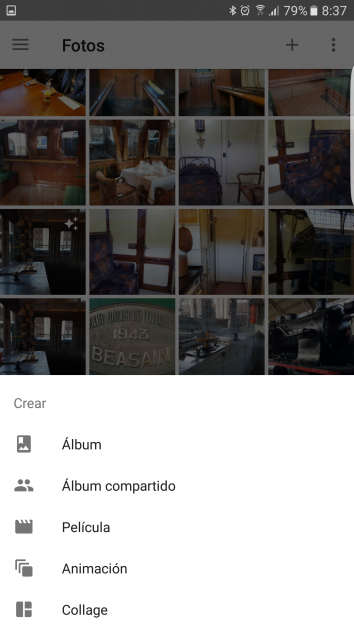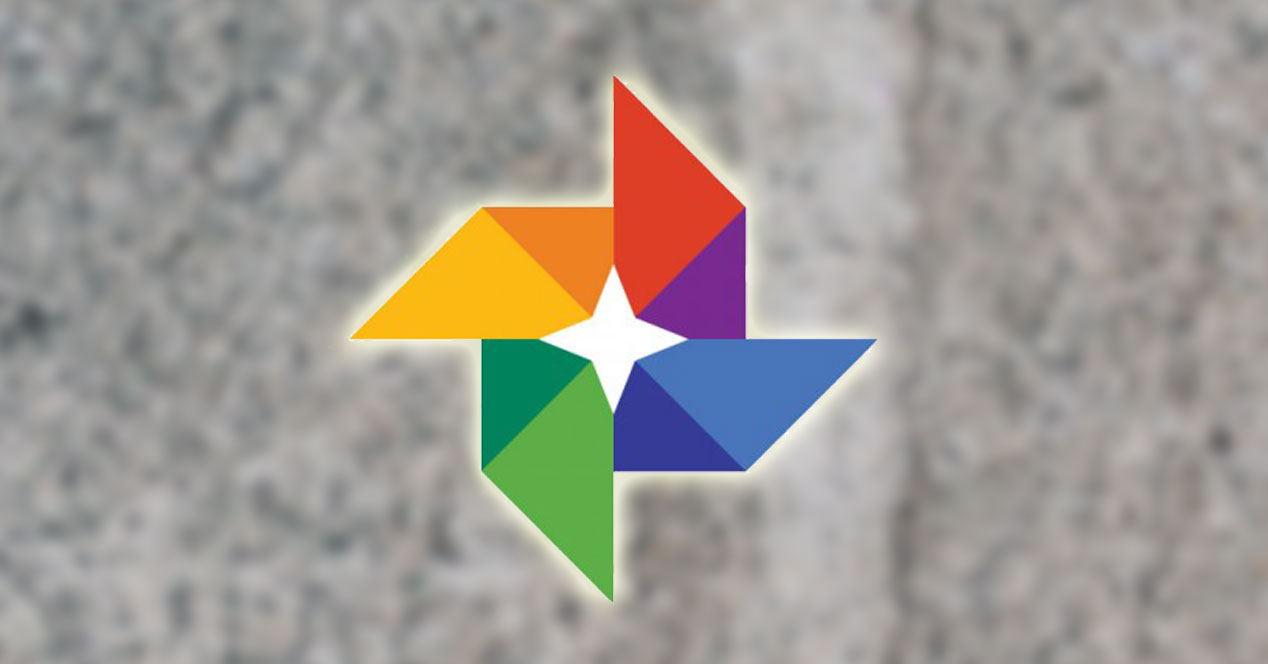
Le opzioni offerte dall'applicazione Google Foto Sono davvero estesi e, in più di un'occasione, abbiamo indicato un iter per raggiungere facilmente un risultato generalmente complesso da trovare sui terminali Android. Ora è il turno di generare un collage di immagini Con questo sviluppo, qualcosa che non ha complicazioni e che in meno di un minuto è possibile ottenere se le immagini sono disponibili.
La verità è che con Google Foto, uno sviluppo che non costa assolutamente nulla e che offre spazio di archiviazione illimitato nel cloud per le foto (a condizione che vengano soddisfatti determinati requisiti), possono essere raggiunti risultati davvero potenti quando si tratta di gestire le immagini e, anche, di modificarle. Ma, in più, ha strumenti aggiuntivi che non sono molto conosciuti e che sono molto interessanti.
Come creare un collage con Google Foto
Mettere insieme più immagini in una, con disegni specifici se lo si desidera, è qualcosa che non costa nulla in questo strumento dell'azienda di Mountain View, quindi sapere come ottenerlo non guasta. A proposito, che il risultato è possibile condividilo in modo semplice poiché si deve eseguire il solito processo, che non è altro che utilizzare l'icona corrispondente (quella che ha tre punti collegati da una linea come immagine).
Queste sono le requisiti Cosa devi dare per creare un collage con Google Foto velocemente e con una qualità più che notevole:
-
Esegui l'applicazione di cui stiamo parlando sul tuo dispositivo Android
-
Ora cerca l'icona con il simbolo "+”Che si trova nella parte superiore dello sviluppo e premilo
-
Le opzioni disponibili vengono visualizzate nella parte inferiore dello schermo, è necessario utilizzare l'ultima denominata Collage
-
Ora appare un'interfaccia in cui devi selezionare le immagini che andranno a comporre la creazione (minimo due e massimo nove). Quando li hai tutti, fai clic su creare dall'alto
-
Google Foto impiega un po' di tempo per generare il collage, che viene visualizzato sullo schermo una volta generato e nella parte inferiore ci sono le opzioni come quella di condividi o modifica per adattarla perfettamente alla nuova immagine
Altro Tutoriales Per i dispositivi con sistema operativo dell'azienda di Mountain View, puoi trovarli in questa sezione del Android Ayuda, ci sono opzioni oltre a quelle offerte da Google Foto